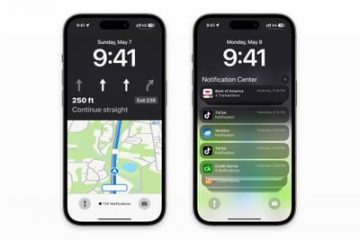Genau wie Google Chrome können Sie auch im Edge-Browser mehrere Erweiterungen installieren, um die Funktionalität des Webbrowsers zu verbessern oder zu erweitern. Obwohl es keine Beschränkungen hinsichtlich der Anzahl der Erweiterungen gibt, die Sie installieren können, möchten Sie die Installation von Erweiterungen manchmal vollständig blockieren.
Nun, es kann verschiedene Gründe geben, warum Sie die Installation von Erweiterungen im Edge-Browser blockieren möchten. Vielleicht möchten Sie nicht, dass andere Benutzer auf Ihrem PC die Erweiterung installieren, oder Sie möchten verhindern, dass die Erweiterung durch bösartige Apps und Programme installiert wird.
Lesen Sie auch: How to Use Microsoft Edge Drop to Share Files Cross Devices
Schritte zum Blockieren der Installation von Erweiterungen in Microsoft Edge
Was auch immer der Grund ist, Sie können die Installation von Erweiterungen im Chrome-Browser ganz einfach blockieren. Unten haben wir eine Schritt-für-Schritt-Anleitung zum Verhindern der Installation von Erweiterungen im Microsoft Edge-Browser geteilt. Sehen wir uns das an.
1. Klicken Sie zuerst auf die Suchleiste von Windows 11 und geben Sie den Registrierungseditor ein. Öffnen Sie als Nächstes den Registry Editor aus der Liste der übereinstimmenden Ergebnisse.
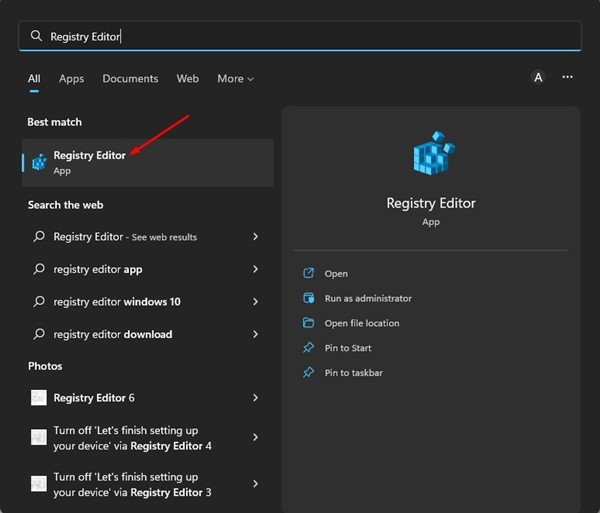
2. Navigieren Sie im Registrierungseditor zum angegebenen Pfad:
HKEY_LOCAL_MACHINE\SOFTWARE\Policies\Microsoft\Edge
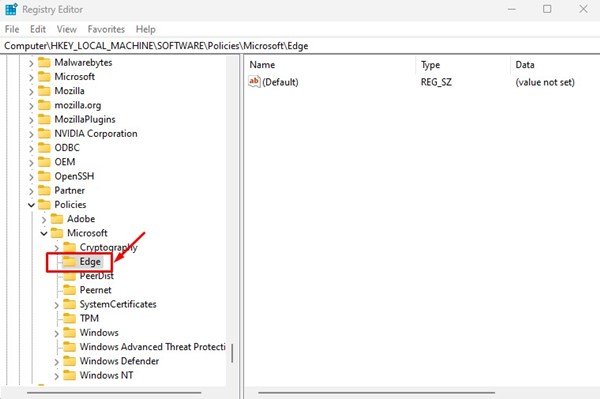
3. Wenn Sie den Edge-Ordner nicht finden, klicken Sie mit der rechten Maustaste auf Microsoft und wählen Sie Neu > Schlüssel. Nennen Sie den neuen Schlüssel Edge.
4. Klicken Sie nun mit der rechten Maustaste auf den Edge-Schlüssel und wählen Sie Neu > Schlüssel.
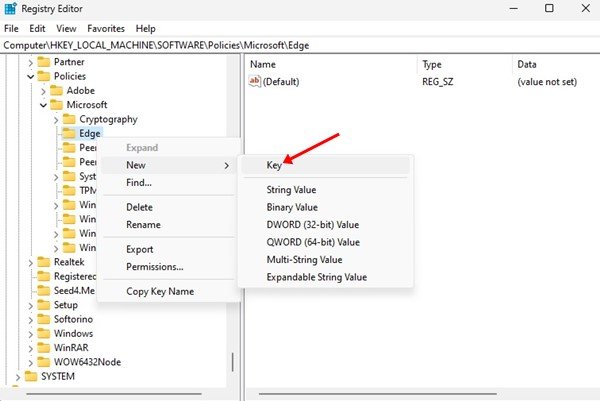
5. Benennen Sie den neuen Schlüssel als ExtensionInstallBlocklist
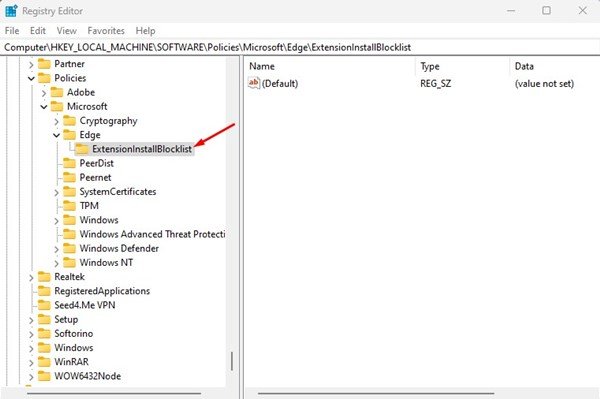
6. Klicken Sie nun mit der rechten Maustaste auf die ExtensionInstallBlocklist und wählen Sie Neu > Zeichenfolgenwert.
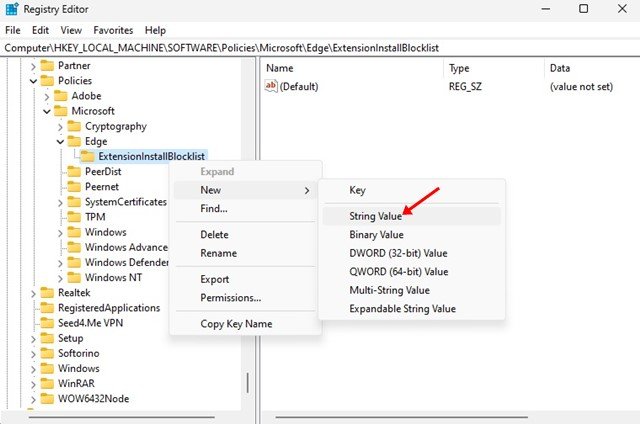
7. Benennen Sie den neuen String-Schlüssel (REG_SZ) als 1.
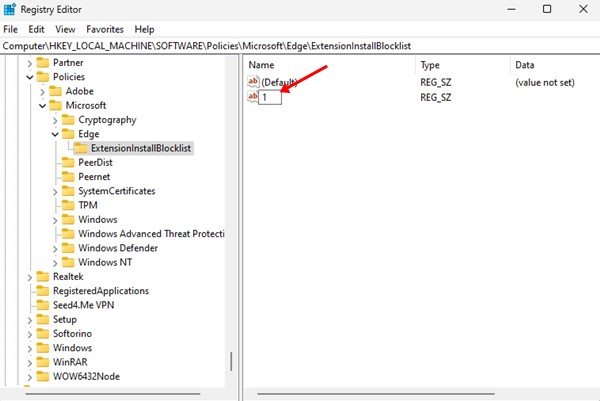
8. Doppelklicken Sie im rechten Bereich auf die 1. Zeichenfolge (REG_SZ) und geben Sie im Wertdatenfeld * ein.
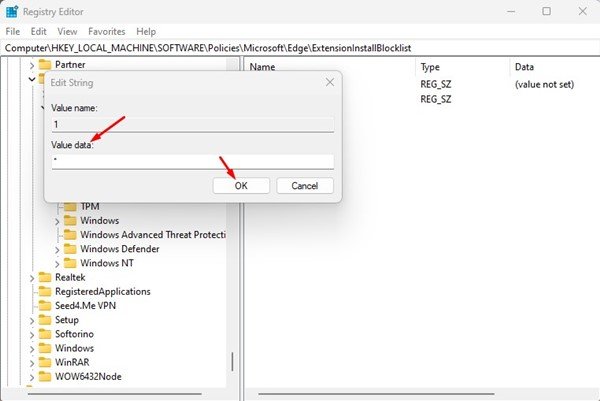
9. Klicken Sie anschließend auf die Schaltfläche Ok und schließen Sie den Registrierungseditor.
10. Öffnen Sie nun den Edge-Browser und versuchen Sie, eine Erweiterung zu installieren. Sie sehen die Meldung „Ihr Administrator hat
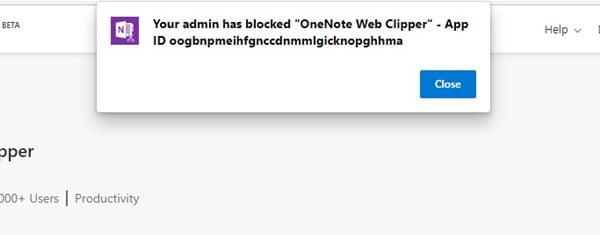
Die obige Methode deaktiviert auch alle aktiven Erweiterungen in Ihrem Edge-Browser. Wenn Sie die Erweiterungsinstallation aktivieren möchten, löschen Sie die ExtensionInstallBlocklist, die Sie in Schritt 5 erstellt haben.
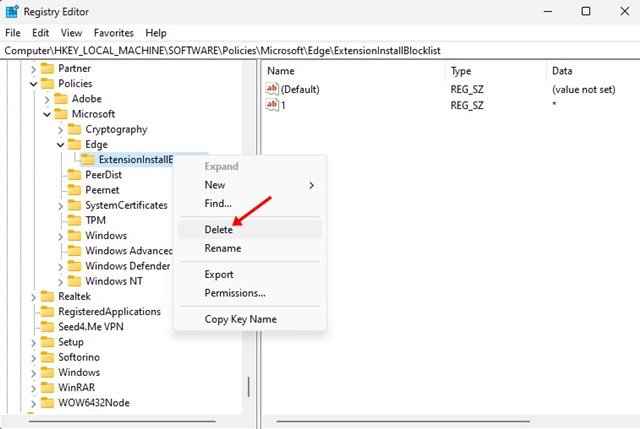
Genau wie beim Edge-Browser können Sie auch im Google Chrome-Browser die Installation von Erweiterungen blockieren. Wenn Sie also den Google Chrome-Webbrowser verwenden, müssen Sie sich unsere Anleitung zum Blockieren der Installation von Erweiterungen im Chrome-Browser ansehen.
Hier geht es also darum, die Installation von Erweiterungen im neuesten Microsoft Edge-Browser zu verhindern. Sie sollten die Installation von Erweiterungen blockieren, wenn Sie Ihren PC oft unbeaufsichtigt lassen. Wenn Sie irgendwo in den Schritten stecken bleiben und Hilfe benötigen, teilen Sie uns dies in den Kommentaren mit.